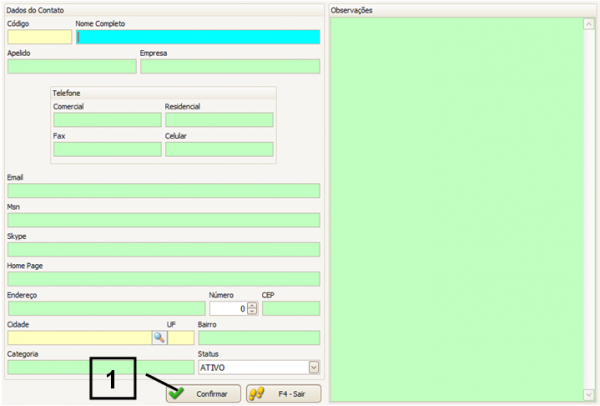Mudanças entre as edições de "Como utilizar a agenda?"
De JM2Help
| (2 edições intermediárias de 2 usuários não apresentadas) | |||
| Linha 1: | Linha 1: | ||
| + | {| style="border-spacing:8px;" | ||
| + | |class="MainPageBG" style="width: 800px; border: 1px solid #cccccc; background-color: #ffffff; vertical-align: top;" | | ||
| + | {| width="100%" style="vertical-align:top; background-color:#ffffff;" | ||
| + | ! style=" background-color: #ECE9E9; font-size: 130%; border: 1px solid #000000; text-align: left;" | | ||
| + | <div style="float:right;"></div>[[Arquivo:icone02.png|link=|alt=]] '''Índice''' | ||
| + | |- | ||
| + | | style="font-family:Verdana, Arial, Helvetica, sans-serif; font-size: 85%" | | ||
| + | <!-- *** INDICE *** --> | ||
| + | <br> <span style= "font-size:110%;padding-left:1em;">''' [[Manual_JManager2_Online|VOLTAR AO TÓPICO ANTERIOR]]'''</span><br /> | ||
| + | |- | ||
| + | |} | ||
| + | |} | ||
| + | <br> | ||
| + | ---- | ||
<span style="font-face:arial;"span style="font-size:130%;"> | <span style="font-face:arial;"span style="font-size:130%;"> | ||
<br> No menu superior há ícone de um telefone que é a agenda telefônica (1). | <br> No menu superior há ícone de um telefone que é a agenda telefônica (1). | ||
<br> Uma ferramenta muito simples e útil que mantém seus contatos atualizados. | <br> Uma ferramenta muito simples e útil que mantém seus contatos atualizados. | ||
| − | <!-- | + | </span> |
| − | <br><br> | + | <!-- ●●●●●●●●●●●●●●●●●●●●●●●●●●●●● IMAGEM ●●●●●●●●●●●●●●●●●●●●●●●●●●●●● --> |
| + | <br><br>[[Arquivo:Outros.01.png|750px|link=|alt=|]] | ||
<br><br> | <br><br> | ||
| + | <span style="font-face:arial;"span style="font-size:130%;"> | ||
<br> Para adicionar um novo contato na agenda clique no adicionar (1). | <br> Para adicionar um novo contato na agenda clique no adicionar (1). | ||
<br> Caso já exista um contato e deseja alterar alguma informação, selecione o contato na GRID (2) e clique em alterar (3). | <br> Caso já exista um contato e deseja alterar alguma informação, selecione o contato na GRID (2) e clique em alterar (3). | ||
<br> Para excluir um contato já adicionado clique em excluir (4). | <br> Para excluir um contato já adicionado clique em excluir (4). | ||
| − | <!-- | + | </span> |
| − | <br><br> | + | <!-- ●●●●●●●●●●●●●●●●●●●●●●●●●●●●● IMAGEM ●●●●●●●●●●●●●●●●●●●●●●●●●●●●● --> |
| + | <br><br>[[Arquivo:Outros.02.png|600px|link=|alt=|]] | ||
<br><br> | <br><br> | ||
| + | <span style="font-face:arial;"span style="font-size:130%;"> | ||
<br> Após clicar em adicionar preencha os campos e clique em confirmar (1) para adicionar um novo contato. | <br> Após clicar em adicionar preencha os campos e clique em confirmar (1) para adicionar um novo contato. | ||
| − | <!-- | + | </span> |
| − | <br><br> | + | <!-- ●●●●●●●●●●●●●●●●●●●●●●●●●●●●● IMAGEM ●●●●●●●●●●●●●●●●●●●●●●●●●●●●● --> |
| + | <br><br>[[Arquivo:Outros.03.png|600px|link=|alt=|]] | ||
<br><br> | <br><br> | ||
| − | |||
| − | |||
| − | |||
| − | |||
| − | |||
Edição atual tal como às 12h00min de 4 de julho de 2015
|
No menu superior há ícone de um telefone que é a agenda telefônica (1).
Uma ferramenta muito simples e útil que mantém seus contatos atualizados.

Para adicionar um novo contato na agenda clique no adicionar (1).
Caso já exista um contato e deseja alterar alguma informação, selecione o contato na GRID (2) e clique em alterar (3).
Para excluir um contato já adicionado clique em excluir (4).

Após clicar em adicionar preencha os campos e clique em confirmar (1) para adicionar um novo contato.